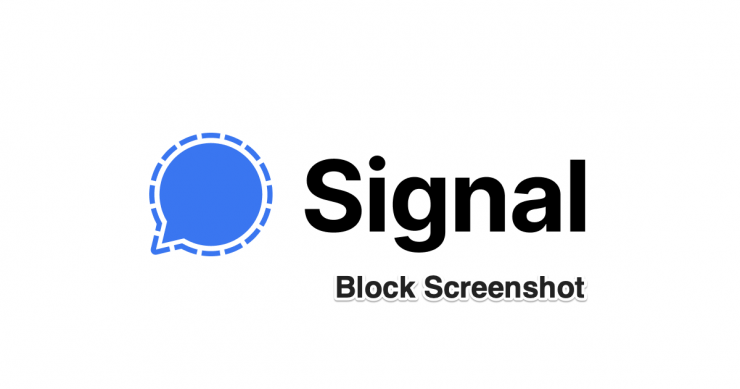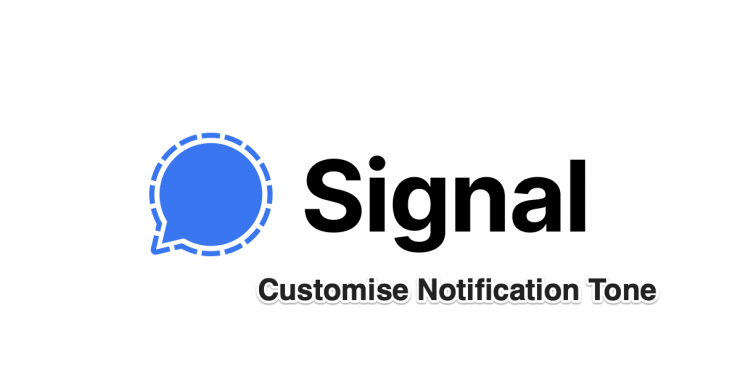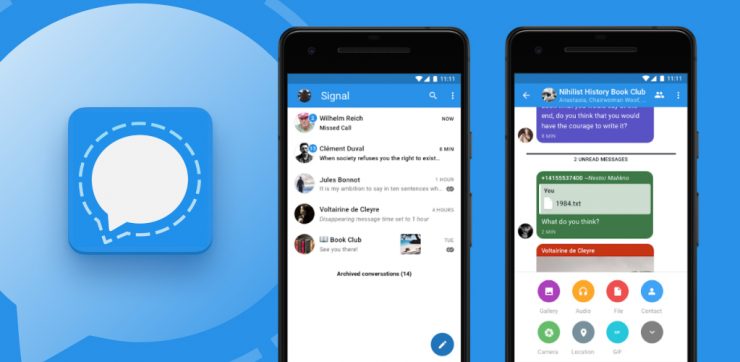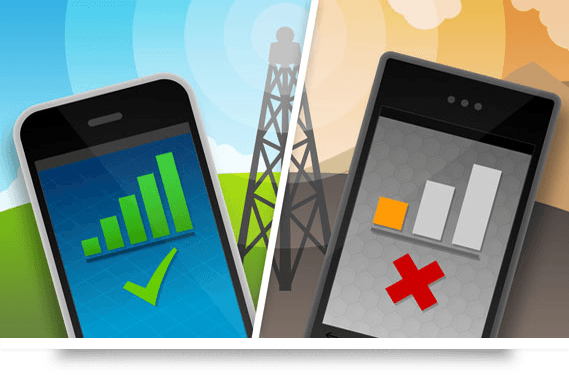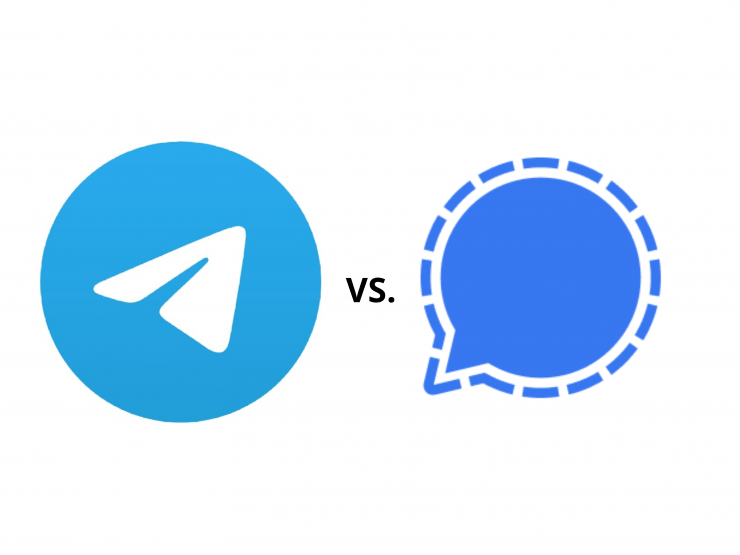Ghid de instalare pentru a instala Signal Desktop Client pe computer
Conţinut:

WhatsApp a făcut ceva ce ar face o companie tipică deținută de Facebook, adică și-a schimbat politica de confidențialitate care are ochii curioși asupra personalului utilizatorilorinformație. Și o companie precum Facebook, care a avut probleme în trecut din cauza unor probleme precum scurgerea de date, acesta nu este un semn bun pentru toți utilizatorii WhatsApp. Noua politică de confidențialitate va oferi Facebook și filialelor sale o vizibilitate deplină a datelor utilizatorilor, care pot fi utilizate pentru direcționarea anunțurilor personalizate și ce altceva, cine știe.
Putem continua să continuăm cu privire la companiile care iaudate de acordat. Ceea ce este mai important este că, după modificarea politicii de confidențialitate de către WhatsApp, nu mai este aplicația de încredere și utilizare. Da, aplicația și-a făcut drumul adânc în viețile noastre, iar renunțarea la ea nu va fi ușoară. Dar, ar trebui să păstreze întotdeauna datele și confidențialitatea, mai presus de orice altceva.
Semnal, după ce a fost sugerat de cei mai bogați de acumpersoană pe pământ, Elon Musk a văzut o creștere rapidă a noilor utilizatori. Utilizatorii din întreaga lume migrează către această nouă aplicație de mesagerie Signal și își șterg conturile WhatsApp, păstrându-și datele în siguranță.
În această postare, vă vom oferi un ghid completdespre modul în care puteți instala aplicația de mesagerie Signal pe desktop, fie că este vorba de Windows, MacOS sau Linux. Acestea fiind spuse, haideți să intrăm direct în articolul în sine:

↑ Instalați Signal On Desktop
La fel ca WhatsApp, vă puteți instala și conectacu prietenii și membrii familiei dvs. prin intermediul clientului Desktop Signal direct de pe computer. Pentru aceasta, trebuie să instalați clientul Signal PC adecvat pe computerele dvs. Windows, macOS sau Linux. Mai jos este ghidul despre modul în care puteți instala clientul desktop Signal pe oricare dintre sistemul de operare menționat anterior care rulează PC-uri.
- În primul rând, trebuie să vă asigurați că ați instalat fișierul Aplicație de semnal pe dispozitivul dvs. mobil Android sau iOS.
- Puteți instala aplicația accesând oricare dintre ele Magazin Google Play sau Magazin de aplicații pentru a instala aplicația gratuit.
- Acordați semnalului accesul dvs. de contact și mass-media Permisiune.

- Introduceți numărul de telefon mobil pentru a vă înregistra.
- Numărul dvs. va fi Confirmat prin procesul de verificare prin SMS.

- Pur și simplu urmați procesul de pe ecran pentru a finaliza verificarea.
- Configurați-vă profilul introducând numele profilului, configurându-vă avatarul etc.

- După ce ați instalat și confirmați că aplicația Signal funcționează pe telefonul dvs. mobil Android sau iOS, puteți continua instalarea aplicației pe clientul desktop.
- Asigurați-vă că sistemul de operare instalat pe desktopul dvs. rulează:
- Windows pe 64 de biți: 7, 8, 8.1 sau 10.
- MacOS 10.10 sau mai sus.
- Distribuții Linux pe 64 de biți care acceptă APT, cum ar fi Ubuntu sau Debian. - Dacă PC-ul dvs. îndeplinește cerințele, puteți merge mai jos, pentru a descărca cea mai recentă versiune a aplicației Signal messaging pentru PC.
Descărcați Signal pentru Windows
Descărcați Signal pentru macOS
Descărcați Signal pentru Linux - Urmați pașii de mai jos pentru instalare:
Windows: Faceți dublu clic pe fișierul de instalare și urmați instrucțiunile de pe ecran pentru a instala clientul desktop Signal pe folderul PC.
macOS: Dacă nu sunteți un utilizator care nu este administrator, atunci căutați ~ / Aplicații folosind Spotlight și mutați Signal în folderul Applications.
Linux: Solicitările de pe ecran vă vor ajuta să configurați depozitul Signal și să instalați pachetul Signal.
↑ Conectați aplicația Signal la client
Acum, după ce ați instalat clientul Signal pepentru a trimite și primi mesaje. Pașii pentru aceasta sunt destul de simpli și menționați mai jos:
- Deschideți aplicația Signal de pe telefonul mobil.
- Navigați la Setări semnal → Dispozitive conectate.

- Apasă pe '+’(Android) sau Conectați dispozitivul nou (iOS).

- Folosiți telefonul pentru a scana codul QR.

- Selectați un nume pentru dispozitivul conectat.
- Loveste finalizarea buton.
- Asta e!
↑ Concluzie
Deci, iată-l din partea mea în această postare.Urmând pașii menționați mai sus, puteți în cele din urmă să trimiteți sau să primiți mesaje de la prietenii sau membrii familiei dvs. prin intermediul clientului desktop Signal. Un lucru interesant pe care ar trebui să-l rețineți este că această aplicație Signal a fost finanțată de cofondatorul WhatsApp Brian Acton. Acton a părăsit WhatsApp în 2017, după ce Facebook l-a achiziționat, deoarece era împotriva deciziei Facebook de a genera bani din WhatsApp.
Semnalul a apărut ca o alternativă la WhatsAppși toate chat-urile din aplicația Signal sunt private și nu se pune problema ca cineva să vă urmărească datele. De fapt, există mai multe funcții ale WhatsApp pe care le puteți găsi și în aplicația Signal. De exemplu, blocarea chat-urilor în spatele unei amprente digitale, TouchID sau FaceID, mesajele care dispar, apelurile vocale sau video, modul întunecat, criptarea de la un capăt la altul, partajarea mass-media, mesajele audio, chat-urile de fixare sau deconectare, @mentiunile în chat-urile de grup etc.
Este timpul ca WhatsApp să-și învețe lecțiade la persoanele care au făcut populară această aplicație că datele lor nu pot fi luate ca atare și nu sunt disponibile pentru partajare doar de dragul utilizării platformei atunci când sunt disponibile mai multe aplicații private, securizate și similare.
Trucuri
Trucuri